照片是记录生活中美好瞬间的重要方式之一,而在我们使用苹果手机拍摄照片后,有时候可能会发现照片的方向与我们期望的不一致,幸运的是在iOS照片编辑功能中,有一个很实用的特性可以帮助我们解决这个问题,那就是照片的镜面翻转功能。通过这个功能,我们可以轻松地将照片进行水平或垂直方向的翻转,从而达到我们想要的效果。接下来让我们一起来了解如何使用这个功能来翻转我们的照片。
iOS照片编辑功能中如何进行照片的镜面翻转
具体步骤:
1.苹果手机中,进入相册,点击需要翻转的图片打开,点击右上角“编辑”
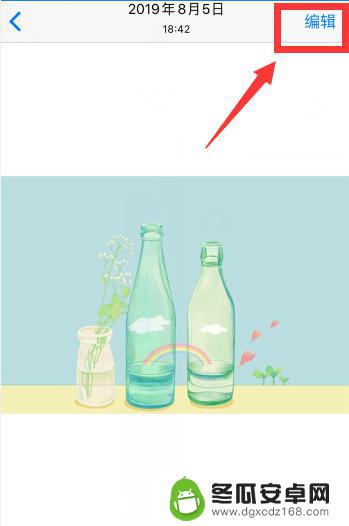
2.等待载入图片

3.点击底部裁剪图标
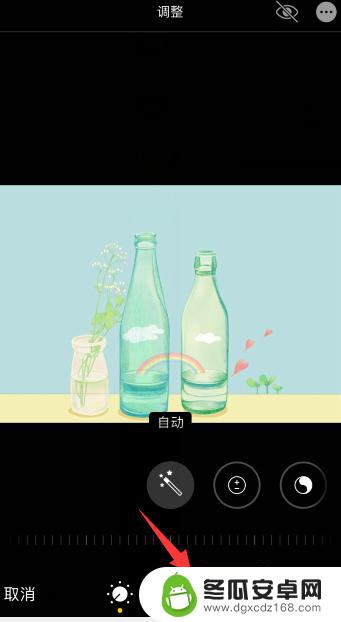
4.点击左上角第一个图标(即翻转图标)
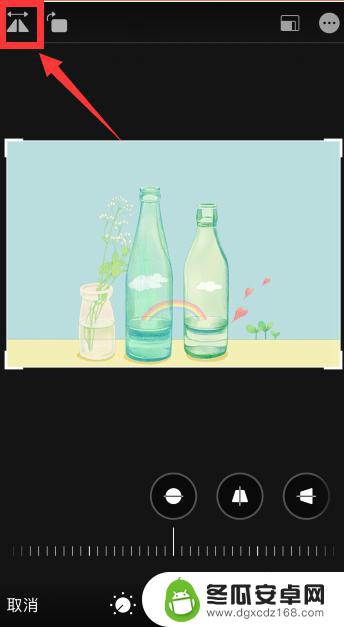
5.可以看到图片就进行了翻转
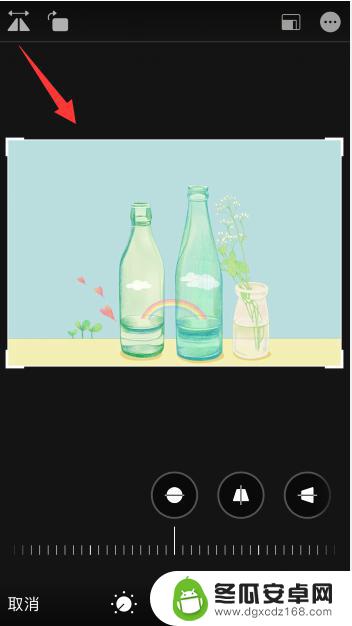
6.点击左上角第二个图标可以进行旋转
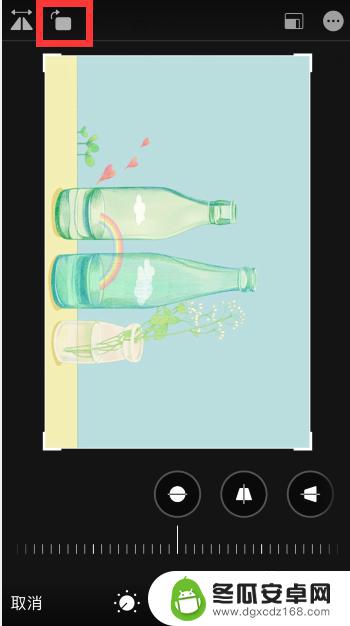
7.总结
1、苹果手机相册中,打开需要翻转的图片。点击右上角“编辑”,等待载入图片
2、点击底部裁剪图标,点击左上角第一个图标(即翻转图标)即可翻转
3、点击左上角第二个图标可以进行旋转
以上就是如何翻转苹果手机照片的全部内容,有需要的用户可以按照小编的步骤进行操作,希望能够对大家有所帮助。










